原标题:"天翼宽带路由器设置"关于路由器设置教程分享。 – 来源:WiFi之家网 – 编辑:小元。
现在还是挺多人使用天翼宽带的,网络还是比较稳定的,但是对于天翼宽带路由器设置很”
原标题:"天翼宽带路由器设置"关于路由器设置教程分享。 - 来源:【WiFi之家网】 - 编辑:小元。
现在还是挺多人使用天翼宽带的,网络还是比较稳定的,但是对于天翼宽带路由器设置很多人存在疑问,下面就来简单介绍一下如何设置。
天翼宽带路由器设置方法:
1、虽然电信这种路由器有无线功能,但配置的话还是建议用网线连接到LAN口。注意这种设备后面有四个接口,但只有其中二个是LAN口:
2、默认的这种路由器后台管理IP也是192.168.1.1。我们打开浏览器输入这个IP打开输入帐号和密码。帐号默认是useradmin,密码就不一样了,但在路由器后面的面板上有。输入正确的路由器后台管理“帐号”和“密码”后,单击“用户登录”按钮:
3、帐号和密码正确的话会首先进入到路由器“状态”下的“设备基本信息”界面,注意“PON注册状态”,若是未注册或未认证是不能上网的:
4、一般我们更多的可能是进去更改无线的设置。点击“网络”,在“WLAN配置”下面就有SSID等网络信息的更改项了,按你的需要更改即可,更改完成后点击“保存应用“按钮保存设置:
5、但强烈建议不要去更改无线连接密码,因为这里面的信息有改动的话其实更容易导致网络不可用:
6、如果你要求安全,可尝试设置MAC过滤等方法,拒绝未授权的接入。点击“安全”,再选择“MAC过滤”即可:
7、多数情况下我们会将后台管理员的密码改掉。点击“管理”,在“用户管理”下按需更改密码,完成后点击”保存应用"按钮即可:
8、虽然密码可以更改,但用户名还是不能更改的。
天翼宽带路由器设置提醒:这个设置其实只是电信租有给你用的,当你网络不再使用时你要自己去电信营业厅办理手续还给他们,否则你要赔偿的,因此还是要妥善保管。
以上就是有关天翼宽带路由器设置的简单介绍,通过以上介绍是不是有了基本的了解,自己动手尝试一下吧。




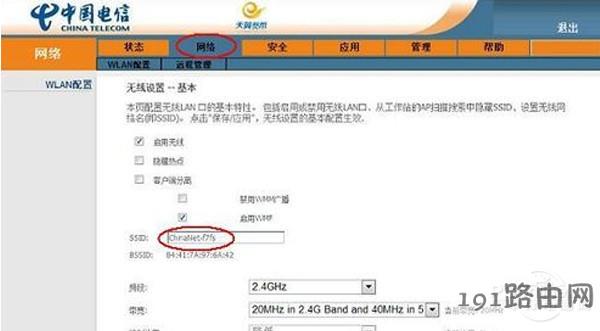

评论